
Isi kandungan:
- Langkah 1: Dapatkan PCB untuk Projek Anda Dibuat
- Langkah 2: Perbandingan Antara Jenis Sensor Suhu yang berbeza
- Langkah 3: Menghubungkan DS18B20 Dengan Arduino
- Langkah 4: Mengekodkan Arduino untuk Memaparkan Suhu
- Langkah 5: Menghubungkan DS18B20 Dengan ESP8266
- Langkah 6: Siapkan Arduino IDE
- Langkah 7: Pengekodan ESP8266 ke Suhu Paparan
- Langkah 8: Dan Selesai
- Pengarang John Day [email protected].
- Public 2024-01-30 11:07.
- Diubah suai terakhir 2025-01-23 15:00.

Hei, ada apa, kawan! Akarsh di sini dari CETech.
Hari ini kita akan menambahkan Sensor baru ke gudang senjata kita yang dikenali sebagai Sensor Suhu DS18B20. Ia adalah sensor suhu yang serupa dengan DHT11 tetapi mempunyai set aplikasi yang berbeza. Kami akan membandingkannya dengan pelbagai jenis sensor suhu yang ada dan akan melihat spesifikasi teknikal sensor ini.
Menjelang akhir tutorial ini, kami akan menghubungkan DS18B20 dengan Arduino dan ESP8266 untuk menampilkan suhu. Dalam kes Arduino, suhunya akan ditampilkan di Serial Monitor dan untuk ESP8266 kami akan memaparkan suhu di pelayan web.
Mari kita mulakan dengan keseronokan sekarang.
Langkah 1: Dapatkan PCB untuk Projek Anda Dibuat
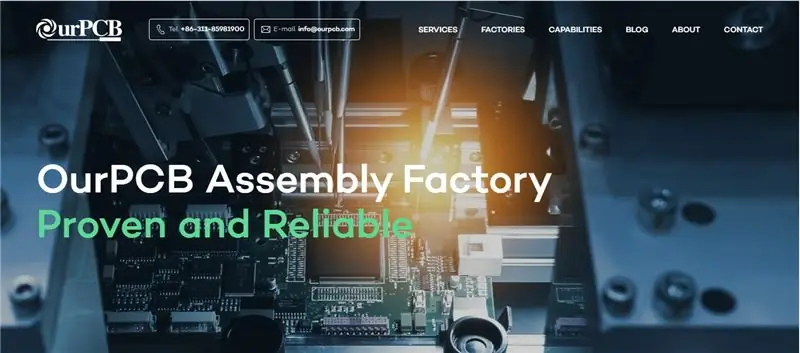
Anda mesti memeriksa OurPCB untuk mendapatkan PCB untuk projek anda yang dihasilkan secara dalam talian.
Mereka menggunakan komponen yang boleh dipercayai yang bersumber dari pembekal bertauliah seperti Arrow, Avnet, Future Electronics, dll. Dan menawarkan harga yang berpatutan akhirnya memaksimumkan margin keuntungan pengguna. Mengkhususkan diri dalam Teknologi Multilayer dan Rigid-flex keutamaan mereka adalah menjaga standard berkualiti tinggi.
OurPCB memfokus pada pesanan jumlah kecil hingga sederhana dan memberikan harga yang sangat kompetitif untuk jumlah dari 1-100 meter persegi. Anda hanya perlu memuat naik fail anda dalam salah satu format yang tersedia (Gerber,.pcb,.pcbdoc, atau.cam) dan prototaip PCB akan dihantar ke depan pintu anda.
Anda juga boleh melihat WellPCB pasangan mereka untuk mendapatkan tawaran yang baik.
Langkah 2: Perbandingan Antara Jenis Sensor Suhu yang berbeza
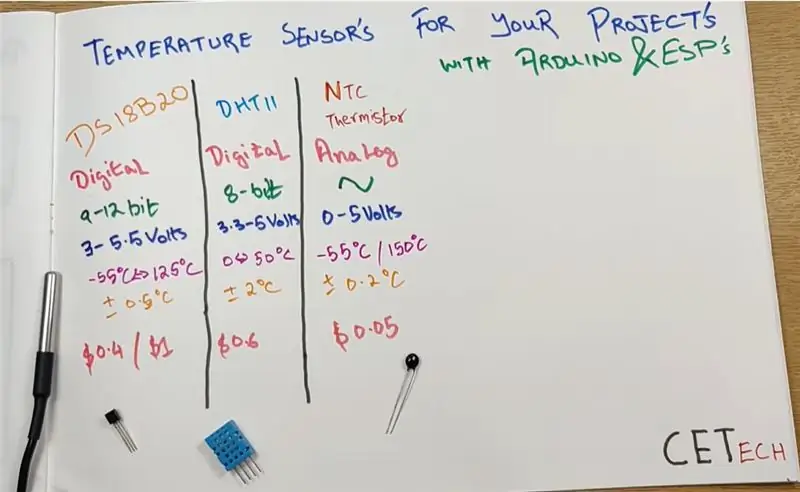
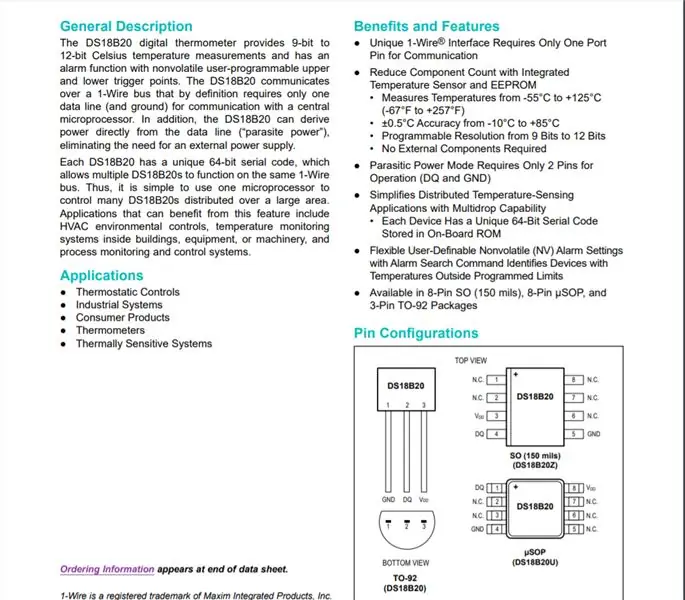
Perbandingan yang ditunjukkan di atas mempunyai tiga sensor DS18B20, DHT11, dan NTC Thermistor tetapi di sini kita akan menghadkan perbandingan kita dengan sensor digital sahaja. Ini tidak bermaksud bahawa termistor NTC tidak begitu penting dengan sensor digital. Sebenarnya, pengembangan sensor digital hanya mungkin berlaku kerana Nistor Thermistor. Sensor digital terdiri daripada NTC Thermistor yang dihubungkan dengan beberapa mikropemproses yang akhirnya memberikan output digital.
Perkara utama perbandingan adalah: -
1. DS18B20 kalis air dan kukuh sementara DHT11 bukan itu sebabnya dalam senario dan aplikasi kehidupan sebenar di mana penginderaan berasaskan hubungan diperlukan, DS18B20 umumnya digunakan sementara DHT11 digunakan dalam aplikasi persekitaran terbuka.
2. DS18B20 menyemburkan data 9-12 bit data sementara DHT11 memberikan data 8 bit.
3. DS18B20 memberikan suhu hanya sementara DHT11 dapat digunakan untuk mendapatkan suhu dan kelembapan.
4. DS18B20 merangkumi julat suhu yang lebih luas berbanding dengan DHT11 dan juga mempunyai ketepatan yang lebih baik berbanding dengan DHT (+ 0,5 darjah berbanding + 2 darjah untuk DHT11).
5. Ketika berkaitan dengan harga, sensor ini mempunyai sedikit perbezaan di antara keduanya kerana dua varian berbeza dari DS18B20 yang merupakan jenis wayar yang dibungkus dan pakej TO92 berharga sekitar $ 1 dan $ 0.4 sementara DHT11 memiliki biaya sekitar $ 0.6.
Oleh itu, kita boleh mengatakan bahawa DS18B20 agak lebih baik daripada DHT11 tetapi pilihan yang lebih baik dapat dibuat hanya berdasarkan aplikasi yang diperlukan sensor.
Anda boleh mendapatkan lebih banyak pengetahuan mengenai DS18B20 dengan membaca lembaran datanya dari sini.
Langkah 3: Menghubungkan DS18B20 Dengan Arduino
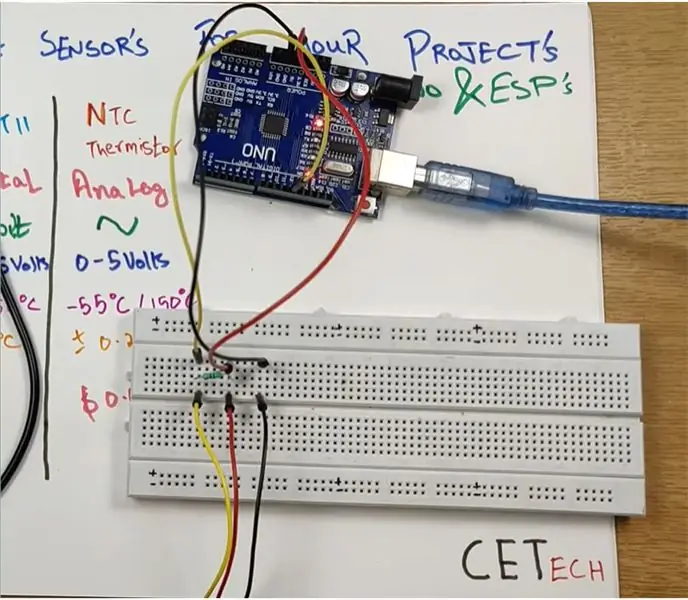
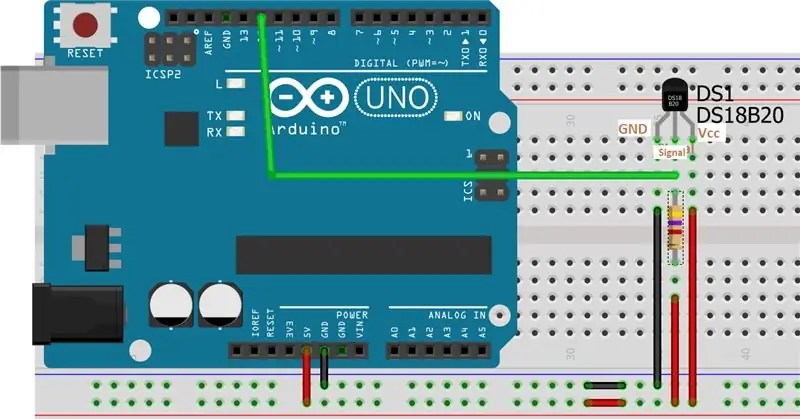
Di sini kita akan menghubungkan sensor suhu DS18B20 dengan Arduino untuk mendapatkan suhu dan memaparkannya pada monitor Serial.
Untuk langkah ini, kami memerlukan- Arduino UNO, DS18B20 Temperature sensor (Jenis paket atau TO92 pakej apa sahaja yang ada) dan perintang 4.7kohm
Sensor DS18B20 mempunyai 3 wayar yang berwarna hitam, merah, dan kuning. Hitam untuk GND, Merah untuk Vcc sementara yang kuning adalah pin isyarat
1. Sambungkan pin GND atau wayar hitam sensor ke GND.
2. Sambungkan pin Vcc atau wayar Merah sensor ke bekalan 5V.
3. Sambungkan pin isyarat atau wayar kuning ke 5V melalui perintang 4.7kohm dan juga sambungkan pin isyarat ini ke Pin Digital no-12 dari Arduino.
Anda boleh merujuk kepada skema yang ditunjukkan di atas untuk pemahaman yang lebih baik.
Langkah 4: Mengekodkan Arduino untuk Memaparkan Suhu
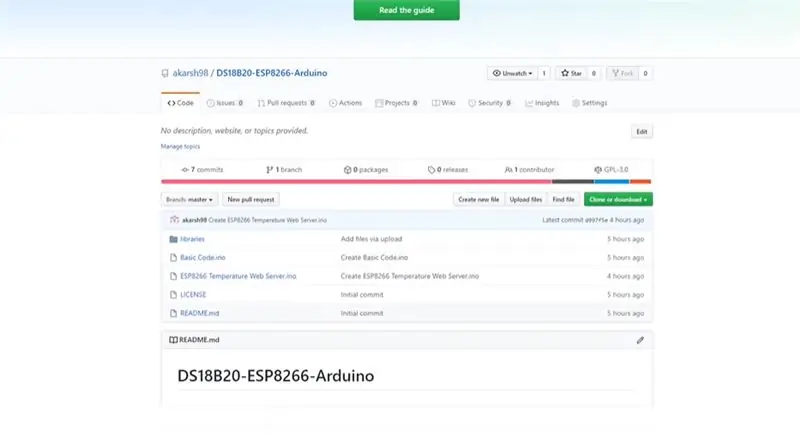
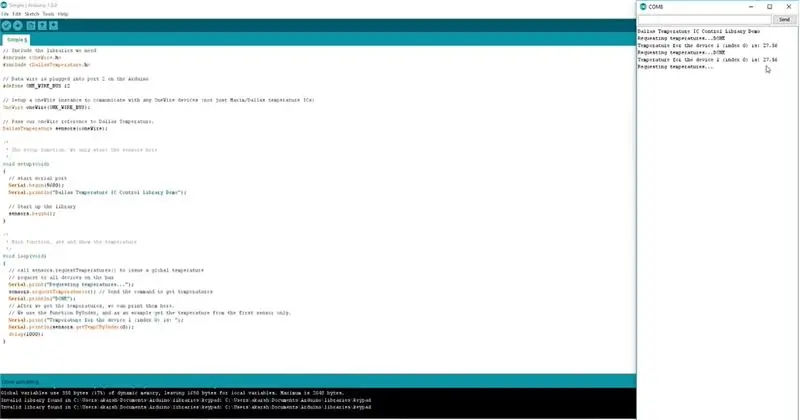
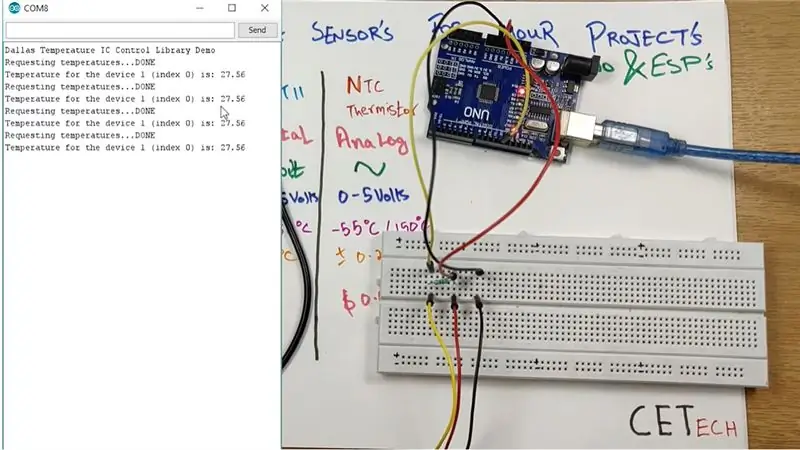
Dalam langkah ini, kami akan mengkodekan papan Arduino kami untuk mendapatkan dan menampilkan suhu di atas Serial Monitor.
1. Sambungkan papan Arduino UNO ke PC.
2. Pergi ke repositori Github untuk projek ini dari sini.
3. Di repositori GitHub, anda akan melihat fail bernama "Basic code" membuka fail tersebut menyalin kod dan tampalkannya di Arduino IDE anda.
4. Pilih papan dan Port COM yang betul di bawah tab Alat dan tekan butang muat naik.
5. Setelah kod dimuat naik, Buka Serial Monitor dan pilih kadar baud yang betul (9600 dalam kes kami) dan anda akan dapat melihat suhu yang dirasakan oleh DS18B20 di sana.
Anda dapat menyaksikan kenaikan dan penurunan suhu dengan melakukan perkara yang sesuai untuk menaikkan suhu atau mengendurkannya seperti menggosok bahagian logam atau membakar lebih ringan di dekat bahagian logam dari sensor jenis yang dibungkus.
Langkah 5: Menghubungkan DS18B20 Dengan ESP8266
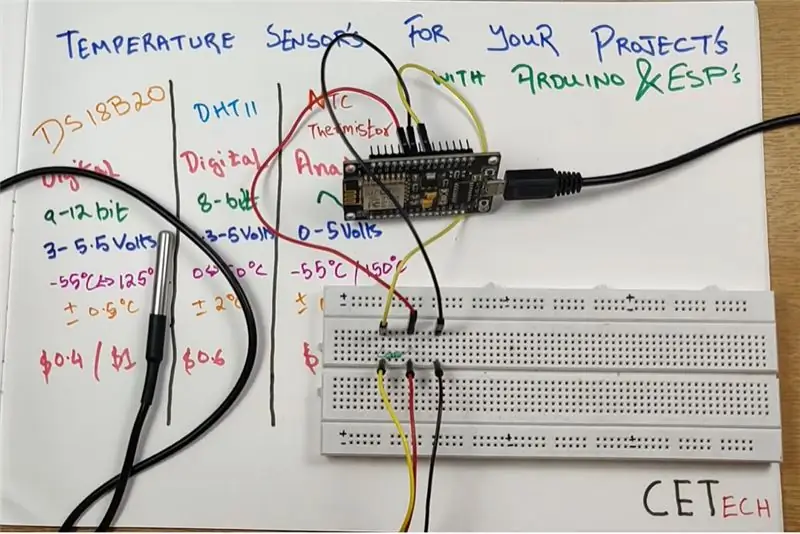
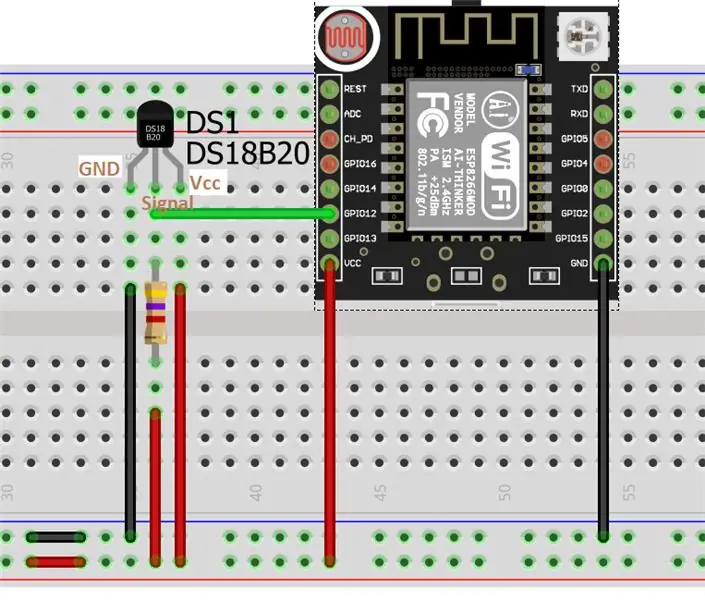
Dalam langkah ini, kita akan menghubungkan DS18B20 dengan modul ESP8266 untuk mendapatkan suhu.
Untuk langkah ini, kita memerlukan = modul ESP8266, perintang 4.7kohm dan sensor suhu DS18B20 (Jenis pek atau pakej TO92 apa sahaja yang ada).
Sambungan untuk langkah ini serupa dengan sambungan yang dibuat dengan Arduino.
1. Sambungkan pin GND atau wayar hitam sensor ke GND.
2. Sambungkan pin Vcc atau wayar Merah sensor ke bekalan 3.3V.
3. Sambungkan pin isyarat atau wayar kuning ke 3.3V melalui perintang 4.7kohm dan juga sambungkan pin isyarat ini ke GPIO12 yang merupakan pin D5 modul.
Anda boleh merujuk kepada skema yang ditunjukkan di atas untuk pemahaman yang lebih baik.
Langkah 6: Siapkan Arduino IDE
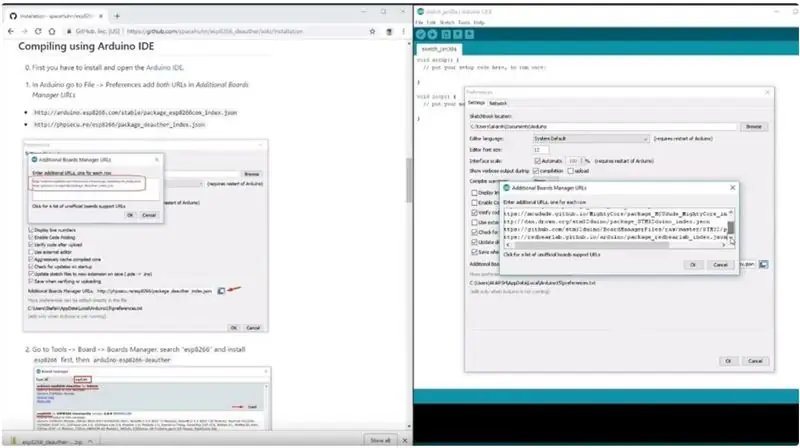
Untuk pengekodan ESP8266 menggunakan Arduino IDE, kita perlu memasang papan ESP8266 di papan tambahan Arduino IDE kerana belum dipasang sebelumnya. Untuk tujuan ini kita perlu mengikuti langkah-langkah yang disebutkan di bawah: -
1. Pergi ke Fail> Keutamaan
2. Tambahkan https://arduino.esp8266.com/stable/package_esp8266com_index.json ke URL Pengurus Papan Tambahan.
3. Pergi ke Alat> Papan> Pengurus Papan
4. Cari esp8266 dan kemudian pasang papan.
5. Mulakan semula IDE.
Langkah 7: Pengekodan ESP8266 ke Suhu Paparan
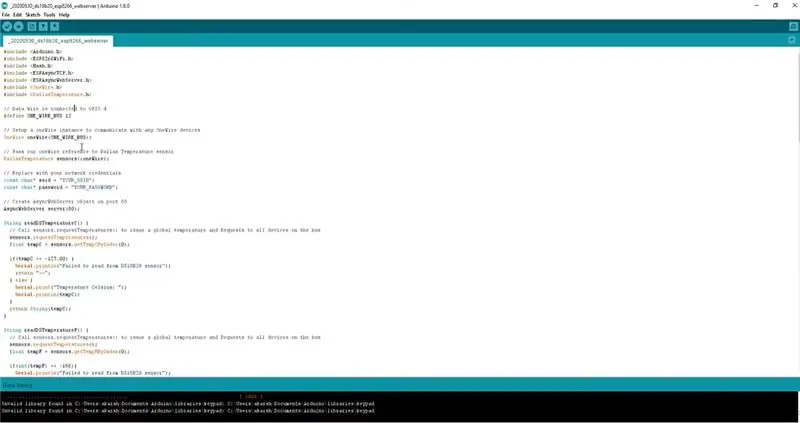
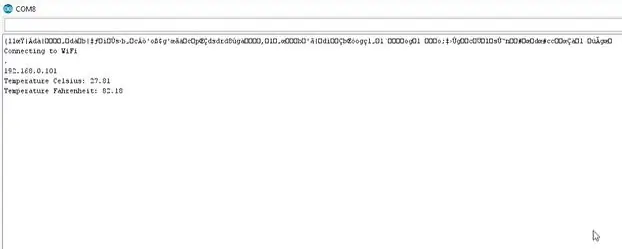
Pada langkah ini, kita akan kodkan ESP8266 untuk membaca suhu dan setelah itu, alih-alih menampilkan suhu tersebut pada monitor bersiri, kita akan memaparkannya di pelayan web.
1. Pindah ke repositori Github untuk projek ini dari sini.
2. Di Repositori, anda akan melihat kod dengan nama "ESP8266 Temperature Web Server" anda hanya perlu menyalin kod tersebut dan menampalnya di Arduino IDE.
3. Setelah menampal kod tersebut ubahlah SSID dan Kata Laluan dalam kod tersebut kepada rangkaian Wifi anda.
4. Di bawah tab Alat pilih papan papan dan COM yang betul dan selepas itu tekan butang muat naik.
5. Apabila kod dimuat naik, buka monitor bersiri IDE dan kemudian tekan butang muat semula pada modul ESP8266, anda akan mendapat beberapa bahasa yang tidak diketahui ditulis di sana dan di bawahnya, alamat IP akan hadir. Anda perlu menyalin alamat IP itu kerana alamat pelayan web yang akan menunjukkan suhu.
Langkah 8: Dan Selesai
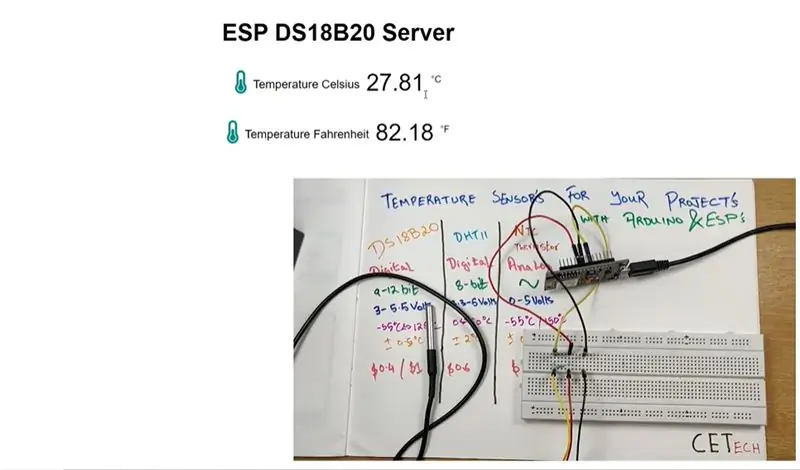
Apabila kod dimuat naik dan alamat IP diperoleh. Buka pelayan web dengan menggunakan alamat IP itu.
Di pelayan web, akan ada bacaan suhu yang dipaparkan dalam darjah Celcius dan juga darjah Fahrenheit.
Selain dari pelayan laman web, bacaan suhu juga dapat dilihat pada monitor bersiri.
Anda akan melihat bahawa ketika suhu di dekat sensor berubah pembacaan di pelayan web juga berubah.
Itu sahaja untuk demonstrasi.
Disyorkan:
Memadankan Sensor Suhu LM35 Dengan Arduino: 4 Langkah

Memadankan Sensor Suhu LM35 Dengan Arduino: Termometer adalah alat berguna yang digunakan untuk masa yang lama untuk pengukuran suhu. Dalam projek ini, kami telah membuat termometer digital berasaskan Arduino untuk memaparkan perubahan suhu dan suhu persekitaran semasa pada LCD. Ia boleh
Memadankan Sensor Infineon DPS422 dengan Infineon XMC4700 dan Menghantar Data ke NodeMCU: 13 Langkah

Interfacing Infineon DPS422 Sensor Dengan Infineon XMC4700 dan Menghantar Data ke NodeMCU: Dalam tutorial ini kita akan belajar bagaimana menggunakan DPS422 untuk mengukur suhu dan tekanan barometrik dengan XMC4700.DPS422DPS422 adalah tekanan udara barometrik digital dan sensor suhu miniatur dengan ketepatan tinggi dan arus rendah penggunaan
ESP8266 NodeMCU Access Point (AP) untuk Pelayan Web Dengan Sensor Suhu DT11 dan Mencetak Suhu & Kelembapan dalam Penyemak Imbas: 5 Langkah

ESP8266 NodeMCU Access Point (AP) untuk Pelayan Web Dengan Sensor Suhu DT11 dan Mencetak Suhu & Kelembapan di Penyemak Imbas: Hai kawan-kawan dalam kebanyakan projek yang kami gunakan ESP8266 dan di kebanyakan projek kami menggunakan ESP8266 sebagai pelayan laman web sehingga data dapat diakses di sebarang peranti melalui wifi dengan mengakses Pelayan Web yang dihoskan oleh ESP8266 tetapi satu-satunya masalah adalah kita memerlukan penghala yang berfungsi untuk
Cara Menggunakan Sensor Suhu DHT11 Dengan Arduino dan Cetak Suhu Panas dan Kelembapan: 5 Langkah

Cara Menggunakan Sensor Suhu DHT11 Dengan Arduino dan Cetak Suhu Panas dan Kelembapan: Sensor DHT11 digunakan untuk mengukur suhu dan kelembapan. Mereka adalah penggemar elektronik yang sangat popular. Sensor kelembapan dan suhu DHT11 menjadikannya sangat mudah untuk menambahkan data kelembapan dan suhu ke projek elektronik DIY anda. Per
SENSOR SUHU DENGAN LCD DAN LED (Membuat Sensor Suhu Dengan LCD dan LED): 6 Langkah (dengan Gambar)

SENSOR SUHU DENGAN LCD DAN LED (Membuat Sensor Suhu Dengan LCD dan LED): hai, saya. Ini adalah bacaan suhu dengan reka bentuk saya sendiri, dengan sensor ini dan
